Cooler Master phải thiết kế lại ống kem tản nhiệt vì phụ huynh lầm tưởng con họ đang hút chích
Hóa ra Cooler Master cũng biết tiếp thu ý kiến của… phụ huynh người tiêu dùng.
Tra kem tản nhiệt là một việc làm không quá phức tạp. Tuy nhiên, nếu tra không đúng cách, hoặc liều lượng không đúng thì sẽ có hại nhiều hơn là lợi.
Thường thì kem tản nhiệt sẽ bán theo dạng ống tiêm, bạn bơm 1 lượng bằng hạt đậu lên bề mặt CPU, rồi sau đó đặt tản lên để nó tự lan ra khắp bề mặt. Hoặc trong một số trường hợp cẩn thận hơn thì các bạn có thể dùng cây phết kem bán kèm hoặc thẻ nhựa để dàn đều kem. Nhưng việc trong phòng có một ống tiêm, và để ngay bên cạnh là một tấm thẻ nhựa thì phụ huynh ít nhiều cũng nghĩ rằng bạn đang “dấng thân” vào con đường hút chích, nghiện ngập. Và điều này không hề vui tí nào.
Cooler Master, một hãng đã quá nổi tiếng về các giải pháp tản nhiệt, vừa đăng một bài tweet xác nhận rằng mục đích của thiết kế ống kem tản nhiệt mới chính là để cho trường hợp trên không xảy ra. Cụ thể, họ không đổi để người dùng dễ tra keo tản nhiệt hơn, mà là để không phải giải thích với phụ huynh rằng ống tiêm của họ là ống kem tản nhiệt nữa.
Cụ thể, thay vì là đầu nhọn giống như kim tiêm y tế thì Cooler Master đã chuyển sang loại đầu dẹp hơn để khi bóp là nó tự động dàn thành một lớp kem tản nhiệt luôn, khỏi phải dùng cây phết nữa. Tuy nhiên, nó có một điểm trừ là bạn không thể lấy ra một lượng kem bằng hạt đậu như cách truyền thống nữa. Cái gì cũng có 2 mặt của nó anh em nhỉ?
Video đang HOT
Theo gearvn
5 mẹo sử dụng Google Play mà bạn cần biết
Chắc chắn đối với những người dùng Android thì ứng dụng Google Play đã không còn quá xa lạ, nhưng bạn đã biết những mèo này để sử dụng ứng dụng một cách tiện lợi hơn. Sau đây là 5 mẹo sử dụng Google Play mà bạn cần biết.
1. Mở Menu nhanh trên Google Play
Thông thường bạn sẽ mở Menu bằng cách chọn vào biểu tưởng "3 gạch" góc trên bên trái màn hình, có một cách khác để mở Menu một cách nhanh chóng. Bạn chỉ cần đặt tay vào cạnh trái màn hình và vuốt sang phải vừa nhanh chóng mà trông rất hiện đại, thông minh.
2. Quản lý ứng dụng trong Google Play
Để quản lý toàn bộ ứng dụng đã cài đặt hay từng cài đặt trên thiết bị của bạn, cũng như quản lý cập nhật. Để thực hiện bạn mở Menu, chọn mục Ứng dụng và trò chơi của tôi. Trong này sẽ có 4 mục để bạn chọn Bản cập nhật, Đã cài đặt, Thư viện và Beta giúp bạn dễ dàng phân loại và quản lý hơn.
3. Thiết lập kiểm soát của phụ huynh
Nếu bạn có con nhỏ hoặc trẻ em trong nhà thì việc hạn chế sử dụng ứng dụng trên Android là đều rất cần thiết, để làm được điều đó bạn phải thiết lập kiểm soát của phụ huynh.
Bạn vào Menu ứng dụng chọn cài đặt, bật Kiểm soát của phụ huynh và tạo một mã PIN. Sau đó bạn chọn nội dung cần giới hạn tùy theo độ tuổi của con bạn, cuối cùng chọn Lưu và hoàn tất.
4. Dừng cập nhật tự động
Bạn sẽ rất khó chịu khi ứng dụng Google Play tự động cập nhật ứng dụng làm smartphone hoạt động chậm hơn, tài nguyên mạng bị giảm đi. Vì vậy bạn cần phải tắt tính năng tự động cập nhật trên Google Play.
Để tắt tự động cập nhật bạn vào Menu chọn cài đặt, chọn Tự động cập nhật và chọn Không tự động cập nhật ứng dụng.
5. Tải xuống ứng dụng qua máy tính
Bạn truy cập vào Google Play trên trình duyệt web máy tính tại đây sau đó đâng nhập tài khoàn Google đã đăng nhập trên smartphone. Bạn tìm ứng dụng muốn cài đặt và chọn cài đặt, ứng dụng sẽ tự động được cài vào smartphone.
Theo Thế Giới Di Động
Smartwatch giá rẻ dính nhiều lỗi bảo mật, lộ thông tin và vị trí hơn 5.000 trẻ em  Việc lập trình web và ứng dụng di động không an toàn cho phép kẻ tấn công nhắm vào những chiếc smartwatch giá rẻ cho trẻ em, từ đó truy cập chi tiết vào dữ liệu và thông tin của cả trẻ lẫn phụ huynh. Một mẫu smartwatch giá rẻ dành cho trẻ em được sản xuất ở Trung Quốc đã bị phát...
Việc lập trình web và ứng dụng di động không an toàn cho phép kẻ tấn công nhắm vào những chiếc smartwatch giá rẻ cho trẻ em, từ đó truy cập chi tiết vào dữ liệu và thông tin của cả trẻ lẫn phụ huynh. Một mẫu smartwatch giá rẻ dành cho trẻ em được sản xuất ở Trung Quốc đã bị phát...
 Clip: Xe bán tải bị đâm nát trên đường tại Sơn La, bé gái trong xe không ngừng hoảng loạn kêu cứu "bố ơi"00:55
Clip: Xe bán tải bị đâm nát trên đường tại Sơn La, bé gái trong xe không ngừng hoảng loạn kêu cứu "bố ơi"00:55 B Ray muốn tìm "ghệ mới" nhưng không quên "bóc phốt" người yêu cũ: Nói nhiều, ghen tuông, bào tiền?03:46
B Ray muốn tìm "ghệ mới" nhưng không quên "bóc phốt" người yêu cũ: Nói nhiều, ghen tuông, bào tiền?03:46 Chưa bao giờ Trường Giang lại như thế này01:23
Chưa bao giờ Trường Giang lại như thế này01:23 Kinh hoàng clip nữ diễn viên bị xe đụng, hoảng loạn nhưng phản ứng của ekip mới gây phẫn nộ02:00
Kinh hoàng clip nữ diễn viên bị xe đụng, hoảng loạn nhưng phản ứng của ekip mới gây phẫn nộ02:00 Đòn giáng của ông Trump vào Ukraine trước ngưỡng cửa đàm phán với Nga09:07
Đòn giáng của ông Trump vào Ukraine trước ngưỡng cửa đàm phán với Nga09:07 HOT: Đạt G - Cindy Lư hóa cô dâu chú rể trên lễ đường, khóa môi ngọt ngào trước đông đảo khách mời01:26
HOT: Đạt G - Cindy Lư hóa cô dâu chú rể trên lễ đường, khóa môi ngọt ngào trước đông đảo khách mời01:26 1,4 triệu người hóng xem con trai Nhã Phương có 1 hành động lạ giữa đêm lúc Trường Giang vắng nhà00:42
1,4 triệu người hóng xem con trai Nhã Phương có 1 hành động lạ giữa đêm lúc Trường Giang vắng nhà00:42 Thách thức nhà vô địch thế giới, võ sĩ Trung Quốc bị đánh sưng mặt02:18
Thách thức nhà vô địch thế giới, võ sĩ Trung Quốc bị đánh sưng mặt02:18 Chồng H'Hen Niê tung loạt ảnh hẹn hò bí mật suốt 7 năm, netizen liền phán: "Bị block là xứng đáng!"00:54
Chồng H'Hen Niê tung loạt ảnh hẹn hò bí mật suốt 7 năm, netizen liền phán: "Bị block là xứng đáng!"00:54 Sau vụ ồn ào Maybach, Lọ Lem flex luôn 16 tuổi kiếm hơn 1 tỷ, tự trả toàn bộ học phí ĐH RMIT02:06
Sau vụ ồn ào Maybach, Lọ Lem flex luôn 16 tuổi kiếm hơn 1 tỷ, tự trả toàn bộ học phí ĐH RMIT02:06 Không thời gian - Tập 46: Hiểu lầm giữa Hồi và Cường được gỡ bỏ03:08
Không thời gian - Tập 46: Hiểu lầm giữa Hồi và Cường được gỡ bỏ03:08Tin đang nóng
Tin mới nhất

Nâng cao và biến đổi hình ảnh của bạn bằng trình chỉnh sửa video trực tuyến CapCut

Cách đăng Facebook để có nhiều lượt thích và chia sẻ

Thêm nhiều bang của Mỹ cấm TikTok

Microsoft cấm khai thác tiền điện tử trên các dịch vụ đám mây để bảo vệ khách hàng

Facebook trấn áp hàng loạt công ty phần mềm gián điệp

Meta đối mặt cáo buộc vi phạm các quy tắc chống độc quyền với mức phạt 11,8 tỷ đô

Không cần thăm dò, Musk nên sớm từ chức CEO Twitter

Đại lý Việt nhập iPhone 14 kiểu 'bia kèm lạc'

Khai trương hệ thống vé điện tử và dịch vụ trải nghiệm thực tế ảo XR tại Quần thể Di tích Cố đô Huế

'Dở khóc dở cười' với tính năng trợ giúp người bị tai nạn ôtô của Apple

Xiaomi sa thải hàng nghìn nhân sự

Apple sẽ bắt đầu sản xuất MacBook tại Việt Nam vào giữa năm 2023
Có thể bạn quan tâm

'Bạn trai' Mỹ Tâm khoe body săn chắc, NSND Mỹ Uyên trẻ đẹp tuổi U50
Sao việt
23:57:41 22/02/2025
Trung Tâm Chăm Sóc Chấn Thương: Phim y khoa Hàn Quốc một lần nữa thắng lớn!
Phim châu á
23:50:58 22/02/2025
Đây là Lan Ngọc hay Bạch Lộc?
Hậu trường phim
23:42:16 22/02/2025
G-Dragon phát hành teaser MV mới gây phấn khích
Nhạc quốc tế
23:35:35 22/02/2025
Tân Sơn Nhất chật kín fan vì cặp đôi bách hợp hot nhất Thái Lan, nhìn đến nhan sắc mà "sốc visual"!
Sao châu á
23:29:46 22/02/2025
Hồ Quang Hiếu tiết lộ cuộc sống sau khi lấy vợ, có con
Tv show
22:47:26 22/02/2025
Bóc profile hệ tư tưởng "F4 Vũng Tàu" đang ầm ầm cõi mạng, đu trend này chưa các người đẹp?
Netizen
22:23:09 22/02/2025
Hamas thả thêm 5 con tin tại Gaza
Thế giới
22:14:27 22/02/2025
Kim Kardashian hậu ly hôn Kanye West: Là tỷ phú USD, ngày càng quyến rũ
Sao âu mỹ
22:05:38 22/02/2025
Lý do tiền vệ kỳ cựu Kevin De Bruyne chia tay Man City
Sao thể thao
22:04:18 22/02/2025

 Grab, be, Go-Viet đồng loạt tăng phụ phí dịp Tết
Grab, be, Go-Viet đồng loạt tăng phụ phí dịp Tết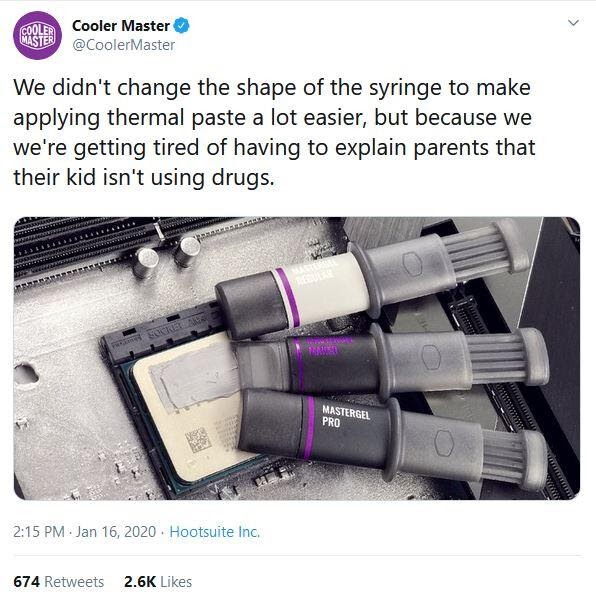

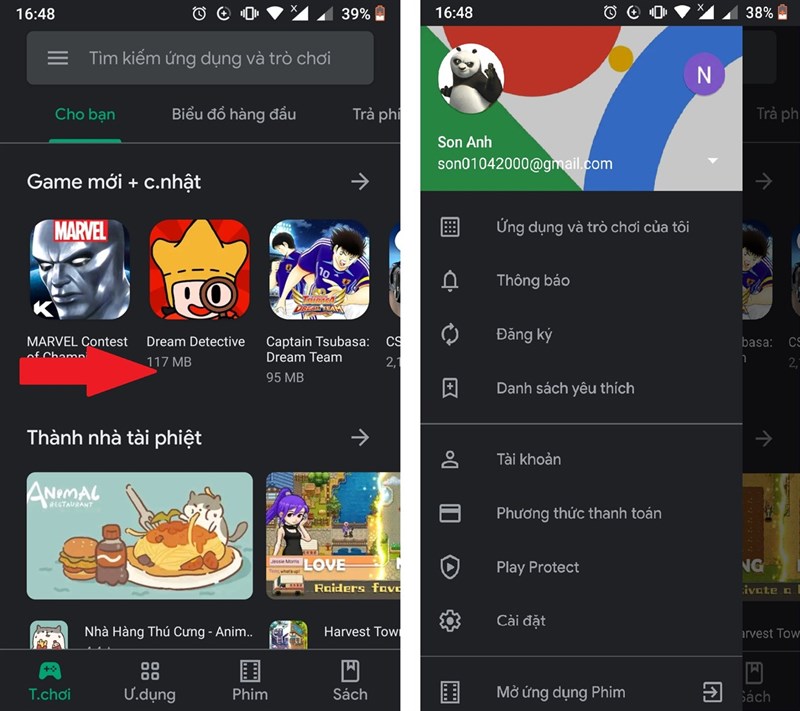
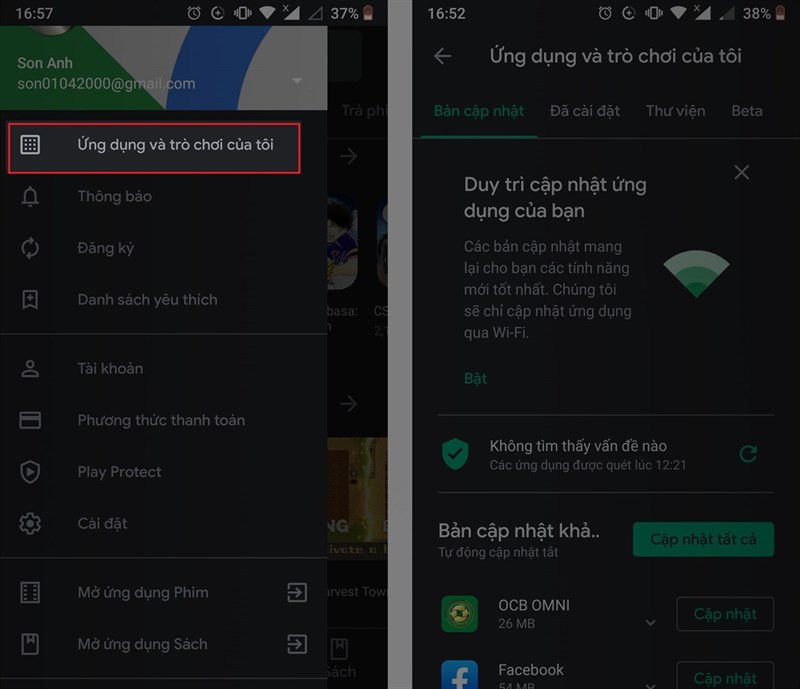
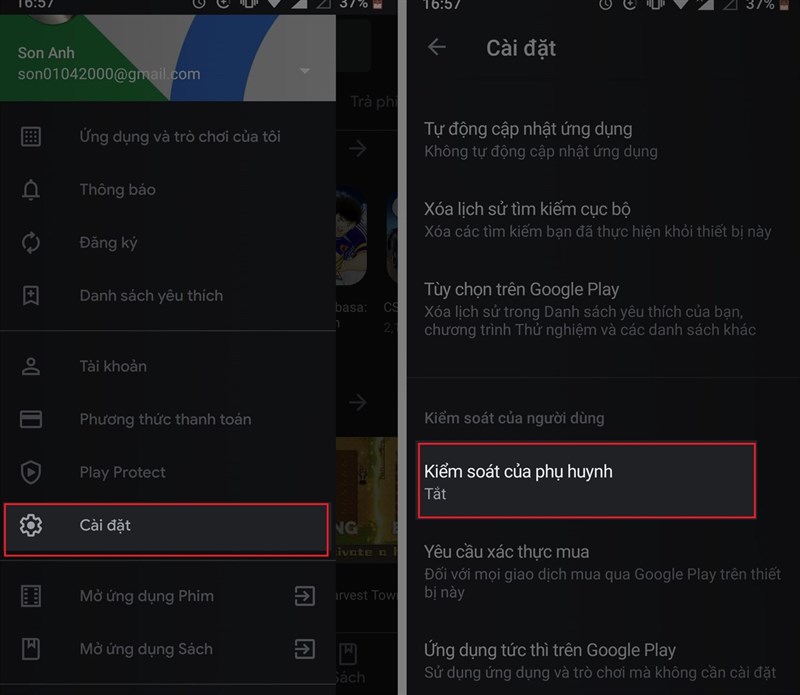
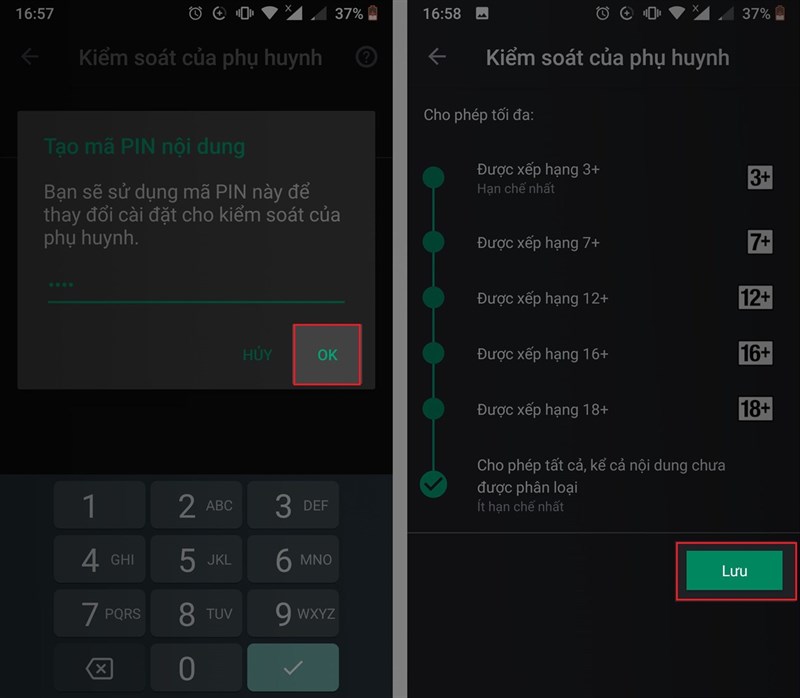
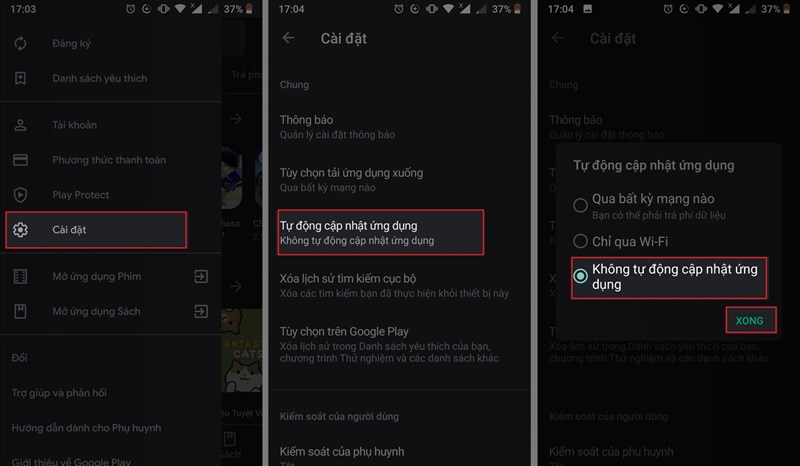
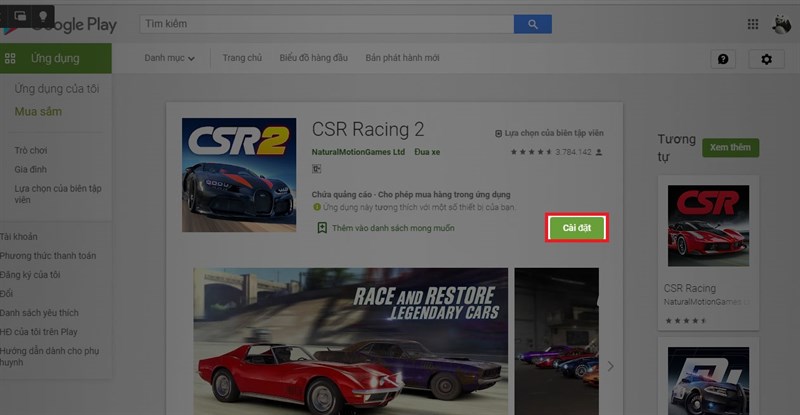
 Đà Nẵng cấm trường học cung cấp thông tin cá nhân học sinh ra bên ngoài
Đà Nẵng cấm trường học cung cấp thông tin cá nhân học sinh ra bên ngoài Chọn gói cước nào cho con đầu năm học mới?
Chọn gói cước nào cho con đầu năm học mới? YouTube chuẩn bị ra mắt một website mới toanh nhưng nó có thể không dành cho bạn
YouTube chuẩn bị ra mắt một website mới toanh nhưng nó có thể không dành cho bạn Lỗi Facebook Messenger Kids cho phép các nhóm trò chuyện với người lạ
Lỗi Facebook Messenger Kids cho phép các nhóm trò chuyện với người lạ Nam thần "ma ca rồng" của showbiz bất ngờ thông báo hủy cưới, chia tay bạn gái diễn viên kém 19 tuổi
Nam thần "ma ca rồng" của showbiz bất ngờ thông báo hủy cưới, chia tay bạn gái diễn viên kém 19 tuổi "Thần đồng" học xong chương trình tiểu học trong 1,5 ngày, 10 tuổi thi đỗ ĐH nhưng nhanh chóng lâm vào bi kịch: Chuyện gì đã xảy ra?
"Thần đồng" học xong chương trình tiểu học trong 1,5 ngày, 10 tuổi thi đỗ ĐH nhưng nhanh chóng lâm vào bi kịch: Chuyện gì đã xảy ra? Du lịch Việt Nam trúng "sít rịt" thành sao hạng A, nhiều khách Tây hoảng hốt vì được fan vây kín ở sân bay
Du lịch Việt Nam trúng "sít rịt" thành sao hạng A, nhiều khách Tây hoảng hốt vì được fan vây kín ở sân bay Quách Phú Thành rời quê vợ trong đêm vì bị khán giả vây kín
Quách Phú Thành rời quê vợ trong đêm vì bị khán giả vây kín Cuối cùng, nỗi lo sợ của MC Quyền Linh với Lọ Lem - Hạt Dẻ đã xảy đến!
Cuối cùng, nỗi lo sợ của MC Quyền Linh với Lọ Lem - Hạt Dẻ đã xảy đến! Vụ thi thể không nguyên vẹn: Lời khai rợn người của gã chồng giết vợ
Vụ thi thể không nguyên vẹn: Lời khai rợn người của gã chồng giết vợ Chấn động tin em rể đại gia lợi dụng cái chết Từ Hy Viên công khai có con riêng, danh tính "tiểu tam" lộ diện
Chấn động tin em rể đại gia lợi dụng cái chết Từ Hy Viên công khai có con riêng, danh tính "tiểu tam" lộ diện Nhân chứng kể lại giây phút kinh hoàng vụ tai nạn 6 người chết ở Sơn La
Nhân chứng kể lại giây phút kinh hoàng vụ tai nạn 6 người chết ở Sơn La Chở thi thể nữ sinh bị tai nạn tử vong về nhà, xe cấp cứu gặp nạn
Chở thi thể nữ sinh bị tai nạn tử vong về nhà, xe cấp cứu gặp nạn Xác định kẻ sát hại 2 mẹ con tại nhà riêng ở Bình Dương
Xác định kẻ sát hại 2 mẹ con tại nhà riêng ở Bình Dương Hoa hậu Việt Nam nghi sắp làm phu nhân hào môn lộ hint rời Sen Vàng?
Hoa hậu Việt Nam nghi sắp làm phu nhân hào môn lộ hint rời Sen Vàng? Một phụ nữ bị bố của người tình thuê côn đồ tạt axit, đánh gãy chân
Một phụ nữ bị bố của người tình thuê côn đồ tạt axit, đánh gãy chân MXH tràn ngập clip Hoàng Cảnh Du đưa gái lạ du lịch Phú Quốc, chuyện tình với Địch Lệ Nhiệt Ba nghi đã "toang"
MXH tràn ngập clip Hoàng Cảnh Du đưa gái lạ du lịch Phú Quốc, chuyện tình với Địch Lệ Nhiệt Ba nghi đã "toang" Chuyện gì đã xảy ra khiến vợ Vũ Cát Tường cư xử lạ sau lễ thành đôi?
Chuyện gì đã xảy ra khiến vợ Vũ Cát Tường cư xử lạ sau lễ thành đôi?